Како да сачувате Гмаил е-пошту као ЕМЛ датотеку на радној површини
Већина клијената е(Email) -поште које данас користимо подржава функцију извоза која претвара е-поруку у жељени формат који добро функционише на другим апликацијама. Функција извоза омогућава двема различитим апликацијама да деле исту датотеку са подацима. Омогућава вам да отворите датотеку у другом формату који апликација препознаје.
Шта је ЕМЛ формат?
Клијенти е-поште као што су Маил(Mail) , Оутлоок(Outlook) итд. подржавају функције извоза које се могу користити за чување поруке е-поште или за прављење резервне копије целе поруке, адреса е-поште, информација заглавља, временских ознака послате е-поште и означеног прилога. Међутим, за разлику од ових клијената е-поште, е-пошта заснована на вебу као што је Гмаил(Gmail) не подржава функцију извоза. Омогућава вам да сачувате поруку ван мреже као текстуалну датотеку која се може читати из уређивача текста. Међутим, то вам не дозвољава да користите поруку у другом клијенту е-поште. Обично преузимамо поруку е-поште да бисмо направили резервну копију или је увезли у друге клијенте е-поште. На срећу, постоје неки начини који вам омогућавају да увезете поруке е-поште засноване на вебу у друге клијенте е-поште.
Да бисте увезли Гмаил(Gmail) поруку у друге клијенте е-поште, морате да сачувате е-пошту у формату датотеке који се зове ЕМЛ датотека (датотеке (EML file)порука(Message) е-поште ). Датотеке са порукама(Message) е-поште које се често називају ЕМЛ(EML) датотеке су формат датотеке који користе главни клијенти е-поште као што су Оутлоок(Outlook) , Мозилла Тхундербирд(Mozilla Thunderbird) , еМ клијент Ливе Маил(Live Mail) и Оутлоок Екпресс(Outlook Express) . ЕМЛ(EML) датотеке чувају целу поруку, прилоге, адресе е-поште и информације заглавља на вашем чврстом диску који се касније могу лако увести у већину клијената е-поште. У овом чланку објашњавамо како да сачувате е-пошту као ЕМЛ(EML)датотеку на ваш чврсти диск из клијента е-поште заснованог на вебу као што је Гмаил(Gmail) .
Сачувајте Гмаил имејлове као ЕМЛ датотеку
Отворите Гмаил(Gmail) у свом претраживачу.
Изаберите(Choose) и отворите поруку е-поште коју желите да сачувате као ЕМЛ(EML) датотеку.
Кликните на опцију Још(More) са иконом са три тачке поред дугмета за одговор.
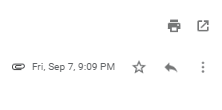
Сада кликните на Прикажи оригиналну(Show original) опцију из падајућег менија да бисте видели поруку у новом прозору.
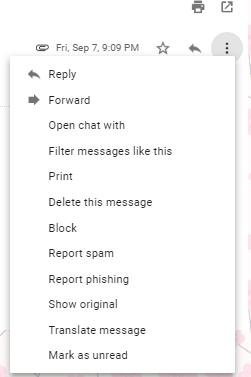
Кликните на Преузми оригинал.(Download Original.)
У оквиру за дијалог Сачувај(Save) као промените екстензију датотеке са подразумеване екстензије ТКСТ(TXT extension) на ЕМЛ (екстензију датотеке .емл).(EML(.eml file extension).)
У падајућем менију типа датотеке изаберите (file type)Све датотеке.(All files.)

Изаберите диск јединицу на којој желите да сачувате датотеку и кликните на дугме Сачувај(Save) .
Када се преузимање заврши, можете да увезете датотеке е-поште у клијент е-поште или сачувате датотеке на чврстом диску за каснију употребу.
That’s all!
Related posts
Како додати табелу у Гмаил и Оутлоок поруке е-поште
Како омогућити и користити функцију Нудге на Гмаил-у
Како уклонити Топ Пицкс са Гмаил радне површине
Како приложити и послати е-пошту као прилоге у Гмаил-у
Боомеранг за Гмаил вам омогућава да закажете слање и пријем е-поште
Како трајно деактивирати или избрисати Гмаил налог
Скривени Гмаил трикови, савети, тајне које треба да знате
Како масовно проследити више е-порука одједном на Гмаил-у
Како да додате верификацију у два корака на свој Гоогле налог
Гмаил не шаље и не прима е-пошту
Како послати блокиране датотеке на Гмаил-у
Е-пошта је заглављена у пријемном сандучету Гмаил-а
Како да направите нови директоријум или ознаку у Гмаил-у
Како да користите Гмаил мени Акција десним тастером миша на вебу
МаилТрацк је једноставан алат за праћење е-поште за Гмаил
Како избрисати Гоогле Плус налог без брисања Гмаил-а
Шта је Гмаил архива и како је користити?
Како да се одјавите са једног Гоогле налога када користите више налога
Како додати и користити Гмаил налог у Оутлоок.цом
Како да направите листу е-поште да изаберете више контаката одједном у Гмаил-у
